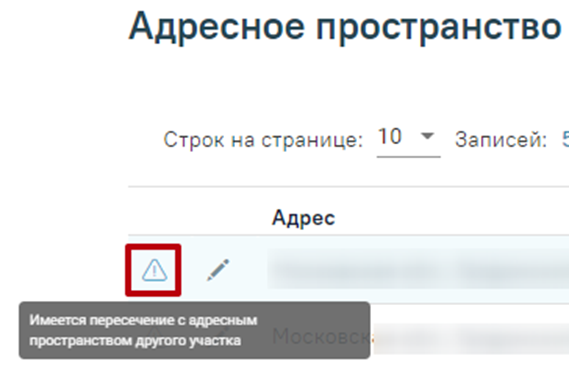Создание участка
Для создания участка необходимо нажать кнопку. Откроется вкладка «Создание участка», которую необходимо заполнить.
...
Сообщение об успешном сохранении участка
Редактирование участка
При необходимости заведенный участок можно редактировать. Для редактирования карточки участка необходимо в строке с нужным участком нажать кнопку «Редактировать».
Редактирование карточки участка
В результате откроется заполненная карточка участка. В заголовке страницы отображается номер участка и его наименование.
Редактирование участка
Страница состоит из следующих разделов: «Общие сведения», «Адресное пространство», «Предлагаемые для добавления в адресное пространство адреса пациентов, прикрепленных к участку», «Прикрепление пациентов к участку по адресному пространству» и «Характеристики».
Все поля раздела «Общие сведения», кроме поля «Телефон врача» доступны для редактирования Описание работы в разделе «Общие сведения» представлено выше.
Если в адресном пространстве участка имеется пересечение с адресным пространством другого участка отображается значок .
Отображение уведомления о пересечении с адресным пространством другого участка
Подробнее о работе с пересечением адресов см. в подразделе «Пересечение адресов с другими участками».
При открытии формы редактирования участка осуществляется поиск адресов пациентов, у которых есть прикрепление к редактируемую участку, которые не добавлены в адресное пространство участка. При наличии таких адресов на форме редактирования отображается раздел «Предлагаемые для добавления в адресное пространство адреса пациентов, прикрепленных к участку».
Раздел «Предлагаемые для добавления в адресное пространство адреса пациентов, прикрепленных к участку»
Если данные в таблице отсутствуют отображается сообщение «Нет данных для отображения».
В блоке доступна фильтрация по адресу пациента. Для поиска следует заполнить поле «Адрес» с помощью справочника КЛАДР и нажать кнопку «Найти». Под панелью фильтрации отобразится список адресов пациентов, соответствующий условиям поиска.
Кнопка «Добавить в адресное пространство» доступна после выбора одного или нескольких адресов. Для того чтобы одновременно добавить несколько адресов в адресное пространство, необходимо выделить их в списке флажком или установить флажок в заголовке таблицы и нажать кнопку «Добавить в адресное пространство».
Выбор адреса для добавления в адресное пространство
При успешном обновлении адресного пространства участка отобразится соответствующее сообщение. Блок «Предлагаемые для добавления в адресное пространство адреса пациентов, прикрепленных к участку» будет свернут.
Сообщение об успешном обновлении адресного пространства участка
Добавленные адреса отобразятся в разделе «Адресное пространство» и из раздела «Предлагаемые для добавления в адресное пространство адреса пациентов, прикрепленных к участку» будет удалены.
В блоке «Прикрепление пациентов к участку по адресному пространству» отображается список неприкрепленных к участку пациентов. Пациенты прикрепленные по заявлению в списке не отображаются.
Блок «Прикрепление пациентов к участку по адресному пространству»
Для поиска пациентов, которых следует прикрепить к участку, необходимо в поле «Адрес» указать адрес пациента и нажать кнопку «Найти».Чтобы заполнить поле адреса по КЛАДР, необходимо сначала указать область, затем район (если есть), далее город (село, деревню), улицу. При вводе данных с клавиатуры автоматически подфильтровывается список областей, населенных пунктов, улиц, наименования которых совпадают с введенным в поле.
Под панелью фильтрации отобразится список адресов пациентов, соответствующий условиям поиска.
Список адресов пациентов представлен в виде таблицы со следующими столбцами:
- Адрес пациента – отображается адрес пациента указанный в МКАБ в поле «Адрес регистрации».
- ФИО пациента – отображается ФИО пациента указанное в МКАБ. Если пациент младше 18 лет отображается надпись «Несовершеннолетний».
- Текущий участок – отображается наименование участка.
Для прикрепления пациента к участку, следует в строке записи нажать кнопку .
Прикрепление пациента к участку
Откроется вкладка «Прикрепление пациента к участку». Работа с вкладкой подробнее описана в подразделе «Прикрепление пациента к участку».
Редактирование раздела «Характеристики» аналогично добавлению характеристики. Описание работы в разделе «Характеристики» представлено выше.
После внесения изменений следует сохранить данные, нажав кнопку «Сохранить».
Участок можно закрыть и можно удалить. При закрытии участка от него открепляются все адреса. Участок остается в списке участков в статусе закрытого – такой участок отображается в списке в состоянии «Закрыт». Закрытый участок можно открыть.
Для закрытия участка следует открыть участок на редактирование и внизу страницы нажать кнопку «Закрыть участок» (данная кнопка становится активна после сохранения участка).
Форма редактирования участка
После нажатия кнопки «Закрыть участок» отобразится форма подтверждения закрытия участка, на которой будет отображена информация о количестве открепляемых адресов.
Подтверждение закрытия участка
Для подтверждения закрытия участка и открепления от него адресов следует нажать кнопку «Да». Для отмены открепления домов в адресном пространстве участка следует нажать кнопку «Нет». Для отмены закрытия участка следует нажать кнопку .
Если к участку прикреплены пациенты, то при закрытии участка отобразится форма подтверждения закрытия участка, на которой будет отображена информация о количестве открепляемых пациентов.
Подтверждение закрытия участка
Для подтверждения закрытия участка и открепления от него пациентов следует нажать кнопку «Да». Для отмены закрытия участка следует нажать кнопку «Нет».
После закрытия участка открепленные адреса остаются без какого-либо прикрепления, следует их прикрепить к другим участкам: сделать это можно в разделе «Адресное пространство», а также можно прикрепить определенного пациента к участку в МКАБ.
Для открытия участка необходимо нажать кнопку «Открыть участок» на форме редактирования закрытого участка.
Форма редактирования закрытого участка
После нажатия кнопки «Открыть участок» форма участка станет доступна для редактирования.